Как сделать автоматический вход в систему на Mac OS, без экрана логина
 Надоело каждый раз вводить пароль для входа на Mac. Вы хотите сразу попадать на рабочий стол Mac? Для этого есть автоматический вход в систему без экрана логина.
Надоело каждый раз вводить пароль для входа на Mac. Вы хотите сразу попадать на рабочий стол Mac? Для этого есть автоматический вход в систему без экрана логина.
Давайте узнаем, как пропустить экран входа в систему на Mac и автоматически входить на главный экран при каждом запуске Mac.
Не включайте автоматический вход в учетную запись администратора по соображениям безопасности.
Настройка автоматического входа на Mac
Чтобы настроить автоматический вход в систему на Mac, необходимо иметь доступ к учетной записи администратора для выполнения изменений на уровне системы. Смотрите ниже шаги, чтобы продолжить.
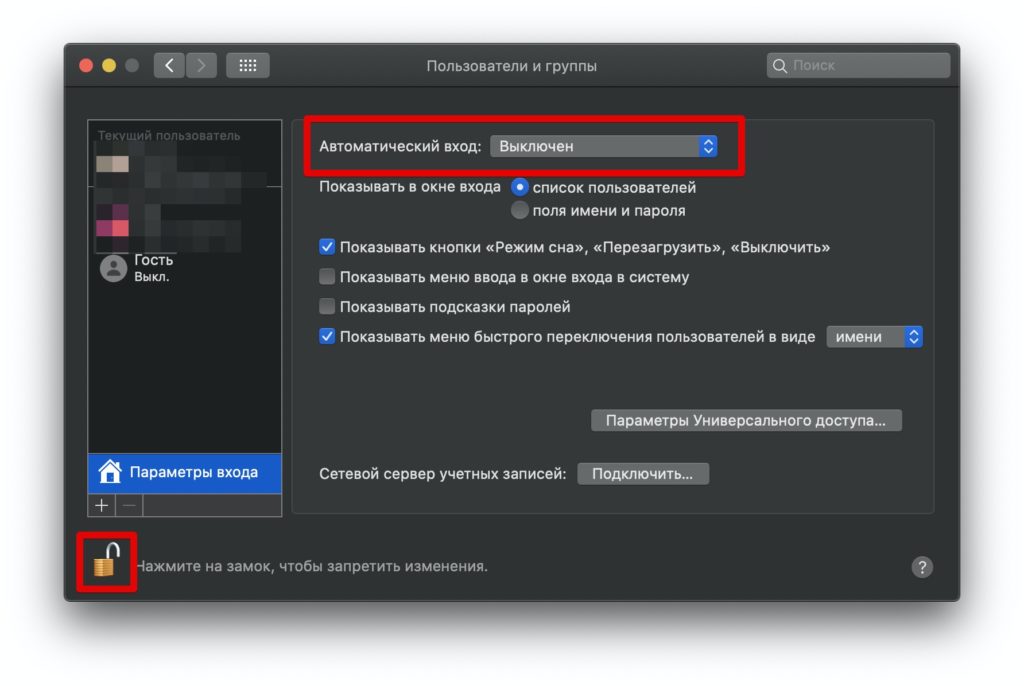
- На Mac войдите с учетной записью администратора.
- Откройте Системные настройки.
- Нажмите «Пользователи и группы», и появится список доступных пользователей.
- Нажмите Lock (замочек слева внизу), чтобы открыть его и внести изменения. (Введите пароль для разблокировки)
- Выберите параметры входа на левой панели.
- Выберите самый первый вариант автоматического входа.
- Он будет состоять из всех доступных пользователей на вашем Mac, включая гостевую учетную запись и по умолчанию отключен. Измените его на учетную запись, которую вы хотите использовать функцию автоматического входа.
- Нажмите значок блокировки, чтобы предотвратить дальнейшие изменения после успешного внесения изменений.
Теперь завершите работу или перезагрузите компьютер с текущей учетной записи и дождитесь перезагрузки Mac. Если вы используете ту же учетную запись, в которой вы включили опцию Автоматический вход в систему, то вы сразу попадете на рабочий стол. Иначе, вы можете просто нажать на учетную запись из списка доступных учетных записей.
Когда нельзя настроить автоматический вход
В некоторых случаях вы не сможете использовать функцию автоматического входа на Mac, например:
- Когда FileVault включен, для всех входов в систему требуется ручной вход.
- Если для входа в учетную запись используется пароль iCloud, то требуется также ручной вход.
- Вы можете отключить эти параметры для достижения автоматического входа. Однако это снизит безопасность и конфиденциальность данных вашего Mac.
На Mac легко настроить Skip Login Screen, хотя он исключает любые преимущества конфиденциальности и безопасности, предлагаемые Mac OS. Из-за одного случая все ваши данные могут оказаться под угрозой, и вы можете потерять их. Однако, если вы используете только Macbook и он только у вас, то используйте эту опцию. Так как вводить пароль каждый раз, когда вы снова открываете Mac немного надоедает.
Это все, что нужно для настройки автоматического входа на Mac OS. Надеюсь, что это поможет вам облегчить вашу повседневную работу на Mac.